Se o gráfico para o qual você deseja alterar a ordem de plotagem exibir eixos, você poderá reverter rapidamente a ordem na qual as categorias ou valores são plotados ao longo desses eixos. Além disso, em gráficos 3D que têm um eixo de profundidade, você pode reverter a ordem de plotagem da série de dados para que grandes marcadores de dados 3D não bloqueiem os menores.
Você também pode alterar a ordem na qual as séries de dados individuais são plotadas em um gráfico.
O que você deseja fazer?
Reverter a ordem de plotagem de categorias ou valores em um gráfico
-
Em um gráfico, siga um destes procedimentos:
-
Para alterar a ordem de plotagem de categorias, clique no eixo horizontal (categoria).
-
Para alterar a ordem de plotagem de valores, clique no eixo vertical (valor).
Você também pode fazer o seguinte para selecionar o eixo desejado em uma lista de elementos do gráfico:
-
Clique em um gráfico. Isso exibe as Ferramentas de Gráfico.
-
Em Ferramentas de Gráfico, na guia Formato , no grupo Seleção Atual , clique na seta ao lado da caixa Elementos do Gráfico e clique no elemento gráfico que você deseja usar.
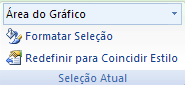
-
-
Na guia Formatar, no grupo Seleção Atual, clique em Seleção de Formato.
-
Na categoria Opções do Eixo , faça um dos seguintes procedimentos:
-
Para categorias, selecione a caixa Categorias em ordem inversa marcar.
-
Para valores, selecione a caixa Valores na ordem inversa marcar.
-
Observação: Você não pode reverter a ordem de plotagem de valores em um gráfico de radar.
Reverter a ordem de plotagem da série de dados em um gráfico 3D
Você pode alterar a ordem de plotagem da série de dados para que grandes marcadores de dados 3D não bloqueiem os menores.
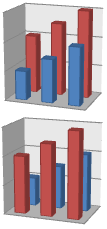
Figura: gráficos 3D com séries de dados exibidas em ordem invertida
-
Em um gráfico, clique no eixo de profundidade ou faça o seguinte para selecioná-lo em uma lista de elementos do gráfico:
-
Clique em um gráfico. Isso exibe as Ferramentas de Gráfico.
-
Em Ferramentas de Gráfico, na guia Formato , no grupo Seleção Atual , clique na seta ao lado da caixa Elementos do Gráfico e clique no elemento gráfico que você deseja usar.
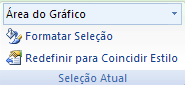
-
-
Na guia Formatar, no grupo Seleção Atual, clique em Seleção de Formato.
-
Na categoria Opções do Eixo, em Opções de Eixo, selecione a caixa Série em ordem inversa marcar.
Alterar a ordem de plotagem da série de dados em um gráfico
-
Clique no gráfico para o qual você deseja alterar a ordem de plotagem da série de dados. Isso exibe as Ferramentas de Gráfico.
-
Em Ferramentas de Gráfico, na guia Design , no grupo Dados , clique em Selecionar Dados.
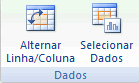
-
Na caixa de diálogo Selecionar Fonte de Dados , na caixa Entradas de Legenda (Série), clique na série de dados da qual você deseja alterar a ordem de.
-
Clique nas setas Mover para cima ou Mover para baixo para mover a série de dados para a posição desejada.










